- ホーム
- UQ mobile(格安スマホ/格安SIM)
- UQ mobileへの乗り換えガイド
- スマホが充電できない時に確認すべきことは?対処法や注意点などを解説
スマホが充電できない時に確認すべきことは?対処法や注意点などを解説


スマホが充電できない時は、充電ケーブルや充電器の破損、コンセントの故障、スマホのさし込み口がゴミで詰まっているなどの可能性が考えられます。
原因によって対処方法が異なるので、スマホが充電できない場合は原因の確認から始めましょう。
本記事では、スマホが充電できない時に確認すべきことや注意点などをわかりやすく解説します。
- ※記載の情報は2025年6月時点のものです。
スマホが充電できない時の原因・対処法
スマホが充電できない時は、充電できない原因として、次のポイントを確認してみましょう。

-
1
充電ケーブルが故障や接触不良を起こしている
スマホの充電ができない原因として多いのは、充電ケーブルの破損や接触不良などです。
充電ケーブルはコンセント側とスマホ側に端子があり、間を導線でつないでいますが、無理な力がかかったり、極端に曲げたりすると破損する恐れがあります。
破損個所が内部の場合は外から見ても判断がつかないので、スマホの充電ができない時は、まずは充電ケーブルや充電器が破損していないか、別のスマホやタブレット、電気機器などを用いて確認してみましょう。
また、接触不良が原因で充電できない可能性もあるので、充電可能か試す際は、ケーブルが充電器と電気機器に正確に接続されているか、スマホのさし込み口にゴミが付着していないか確認しておくと良いです。
ほかにも、コンセントが故障していて充電できない可能性もあるので、照明器具やパソコンなどの、別の電気機器をさし込んで給電されるか確認します。
-
2
スマホが発熱している
スマホは発熱して本体の温度が高くなりすぎると、セーフティ機能が作動して充電できない場合があります。スマホで使用されるリチウムイオン電池は熱に弱く、おおよそ45℃でも長時間続くと少なからず劣化が進んでしまうからです。
直射日光が当たる場所でのスマホ利用や、動画やアニメーションが多く端末に負荷がかかるゲームアプリのプレイなどは、スマホが発熱しやすいので注意しましょう。
なお、スマホの温度が高くなったからといって、保冷剤で冷やす行為は推奨できません。故障の原因となる可能性もあるので、できるだけ避けてください。
スマホが発熱した時は、「アプリを終了させる」「スマホの電源をオフにする」などの対処法がおススメです。スマホの温度が下がってから、充電が可能か確かめましょう。
-
3
MFi未認証の充電ケーブルを使用している
充電ケーブルには純正品と純正品以外の2種類があり、純正品以外の製品のなかでも、メーカーが互換性を認定した製品と認定指定いない製品があります。
例えば、iPhoneには「MFi(Made for iPhone)認証」の制度があって、Apple社以外のメーカーが製造した充電ケーブルとiPhoneとの互換性を保証しています。
「MFi認証」未取得の充電ケーブルは、Apple社が定める要件を満たしているかが購入者側ではわかりません。バッテリーの劣化やiPhoneの基板故障の原因となり、充電ができなくなる場合もあるので注意しましょう。
そのため、スマホが充電できない時は、充電ケーブルに問題がないか確認する必要があります。
-
4
さし込み口にゴミやホコリが詰まっている
充電ケーブルやコンセントなどに問題がない場合は、スマホのさし込み口が詰まっていないか確認してみましょう。
スマホのさし込み口とはスマホの下部側面にあり、iPhoneの場合はLightningコネクタ、Androidは外部接続端子と呼び、充電ケーブルをさし込む場所です。
さし込み口にゴミやホコリが詰まっていると、充電ケーブルをさし込んでも接触が悪くなり、充電できません。さし込み口を綿棒のような細いもので掃除しましょう。
-
5
スマホのOSのバージョンが古い
スマホのOS(ソフトウェア)で不具合が起こると、充電ができなくなる場合があります。不具合の原因のひとつが、OSをアップデートしておらず、バージョンが古い状態のままの場合です。
OSの不具合は端末の再起動で解決する時もありますが、それでも直らない場合は最新のバージョンへアップデートしましょう。
-
6
スマホがフリーズしている
何らかの原因でスマホがフリーズし、画面が黒や空白となった場合も、一時的に充電ができなくなるケースがあります。
スマホがフリーズした時は、まず端末を再起動してみましょう。再起動の方法は次の章で解説します。
iPhoneが充電できない時の再起動手順
スマホが充電できない時に、上記のポイントを確認しても、iPhoneが反応せず、電源を入れることができない場合は、スマホを強制的に再起動してみましょう。
iPhoneを強制的に再起動する手順は下記の通りです。

| 機種 | 再起動の方法 |
|---|---|
| iOS16以降のiPhoneの場合 |
|
| iPhone 8以降 (iPhone SE(第2および第3世代)を含む)の場合 |
|
| iPhone 7の場合 |
|
| iPhone 6s以前 (iPhone SE(第1世代)を含む)の場合 |
|
iPhoneのバッテリー消耗を確認する方法
iPhoneはバッテリー消耗の確認が可能です。
スマホに使用されているリチウムイオンバッテリーは経年劣化が進むと充電可能な容量が低下し、購入時に比べるとバッテリーの最大容量が低下します。
iOS11.3以降のiPhoneには、バッテリーの最大容量をパーセンテージで確認でき、交換が必要かどうかの判断が可能です。
スマホを充電しても、購入時に比べて充電の減りが早くなったと感じた方は、下記の手順でiPhoneのバッテリー消耗を確認してみましょう。
-
1
「設定」をタップする
-
2
「バッテリー」をタップする
-
3
「バッテリーの状態と充電」をタップする
-
4
最大容量の項目を確認する
iPhoneの場合、最大容量が80%を切ると、「バッテリーの状態と充電」の画面に「バッテリーに関する重要なメッセージ」が表示され、バッテリーの交換を推奨されます。
メッセージが表示されたら、Apple正規サービスプロバイダでバッテリーの交換を依頼してみましょう。
Androidが充電できない時の再起動手順
Androidで充電できない時も、下記の手順で強制的に再起動してみましょう。なお、下記の手順はGoogle Pixelを例にしています。
なお、Androidは機種によって操作方法が異なる可能性があるので、詳しくはメーカーのホームページで確認しましょう。
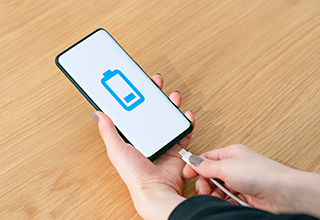
| 手順 | ||
|---|---|---|
| パソコンに接続して問題を解決する |
|
|
| Androidのボタンを使って問題を解決する |
|
|
|
●赤のライトが点灯した場合
|
●Androidロボットと矢印に囲まれたStartの文字が表示された場合
|
|
Androidはメーカーや機種によって電池アイコンやライトなどが異なる場合があります。
使用しているスマホの詳細を知りたい場合は、取扱説明書かスマホ本体のメーカーに問い合わせてみましょう。
Androidのバッテリー消耗を確認する方法
一部のAndroidでは、iPhoneのようにバッテリー消耗の確認が可能です。
例えば、「arrows We」の場合は、下記の手順でバッテリー消耗を確認できます。
-
1
「設定」をタップする
-
2
「電池」をタップする
-
3
「電池の性能」をタップする
上記の手順でバッテリーの容量が購入時の最大容量に対して80%を下回っているかどうか確認できます。
80%を下回っている場合はバッテリーの交換やスマホの買い換えなどを検討してみましょう。
UQ mobileをご検討の方、
お気軽にご相談ください!
スマホが充電できない時はUQモバイルで買い替えがおススメ
スマホが充電できない場合は、充電ケーブルや充電器、コンセントの破損、あるいはスマホのさし込み口が詰まっているなどの原因が考えられるので、原因を確認したり、再起動などをしたりして、問題を解決してみましょう。
紹介した直し方を試してもスマホが充電できない場合はショップに相談し、スマホ本体に問題がある場合は、スマホの買い換えをおススメします。

UQモバイルでは、iPhoneやAndroid端末を取り扱っており、機種ごとの違いを比較しやすい製品比較表もあるので、ご自身にピッタリの一台が探しやすいです。
-
iPhone 16e

-
iPhone 15

-
OPPO Reno13 A

-
BASIO active3

UQモバイルの「自宅セット割」(最大1,100円/月割引)※1を活用すると、スマホの月額料金がおトクに利用できます。
「トクトクプラン2」の場合、「自宅セット割」(最大1,100円/月割引)※1・「au PAY カードお支払い割」(220円/月割引)適用で、基本使用料4,048円/月※2のところデータ使用量が5GBまで1,628円/月※2・5GB超~30GBまで2,728円/月※2と、使った分で料金が変動するのでおススメです。(コミコミプランバリューは対象外です)
ほかにも、UQモバイルでは、バッテリー交換に対応しているオプションサービスがあります。
iPhoneの場合は1,270円/月~「故障紛失サポート ワイド with AppleCare Services & iCloud+」、Androidの場合は月額利用料990円/月~で「故障紛失サポート ワイド with Cloud」があり、加入していれば交換に対応する可能性があるので、万が一の時でも安心です。
- ※1対象のご自宅のインターネットまたはauでんきなどのご加入が必要です。
加入例)auひかりホーム・ずっとギガ得プラン(契約期間3年)の場合、基本料金5,610円/月+電話月額利用料770円/月(2025年6月利用分までは550円/月)が別途必要です。インターネットサービス解約時に、ご契約期間に応じて契約解除料4,730円が発生する場合があります。 - ※2通話料(22円/30秒)など別途かかります。
-
※本記事に掲載されている商品またはサービスなどの名称は、各社の商標または登録商標です。
- 「Apple」、「iPhone」、「AppleCare」、「iCloud」は、米国および他の国々で登録されたApple Inc.の商標です。アイホン株式会社のライセンスにもとづき使用されています。「AppleCare」は、Apple Inc.のサービスマークです。
TM and (C) Apple Inc. All rights reserved. - 「au」はKDDI株式会社の登録商標です。
- 「Google」は、Google Inc.の商標または登録商標です。
- 「Android」は、Google Inc.の商標または登録商標です。
- 「iOS」の商標は、米国Ciscoのライセンスに基づき使用されています。
- 「Apple」、「iPhone」、「AppleCare」、「iCloud」は、米国および他の国々で登録されたApple Inc.の商標です。アイホン株式会社のライセンスにもとづき使用されています。「AppleCare」は、Apple Inc.のサービスマークです。
- ※表記の金額は特に記載のある場合を除きすべて税込です。
UQ mobileをご検討の方、
お気軽にご相談ください!























































































































